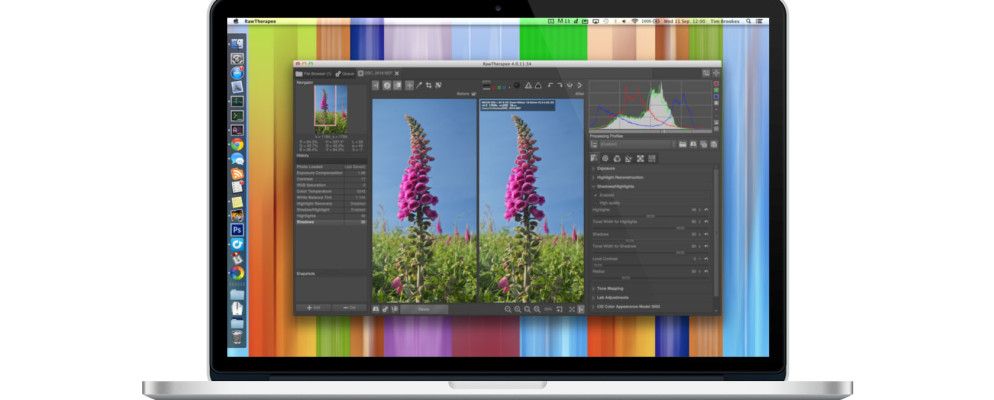Photoshop价格昂贵,虽然许多人很乐意为Adobe修订的Creative Cloud系统支付月租费,但其他人总是会首先转向免费软件。可以肯定的是:如果您是拍摄RAW的相机的骄傲拥有者,那么您真的应该利用它,因为在某些情况下RAW比JPEG更好。
可以在网上找到适用于Mac OS X的最佳免费RAW处理器,尽管其中许多处理器也都具有Windows版本。请注意,尽管这些文件是为编辑RAW图像文件而设计的,但一般来说,它们并不适合用作全面的图像编辑器。该软件仅用于处理RAW文件,将未压缩的曝光处理为可以在标准软件中查看,共享和编辑的内容。
制造商的软件
事实证明,RAW文件非常无用他们自己。您无法打印它们,看到的图像只是预览,它们太大了,无法照原样共享,因此您需要首先对其进行处理。这是一件好事,因为这意味着您的相机制造商必须为您提供某物来处理您的图像。
通常以第一方(有时是第三方)的形式出现CD),但大多数软件也可以从制造商支持网站下载。不久之前,您可能在获取Mac专用软件时遇到了麻烦,但是幸运的是,情况不再如此。该软件肯定不一定会像Photoshop(使用Adobe Camera Raw)那样完整,并且甚至很少接近Lightroom或Aperture标准。
但是没关系,因为有些东西更好比什么都没有。您可以在下面找到相关的支持网站,以下载制造商推荐的软件:
提供的软件在质量上有所不同,但大多数软件都适合首次通过编辑。调整完图像后,您可能需要将其放入您选择的编辑器中,以进行进一步的调整。
以下是一些免费的第三方RAW编辑器,用于编辑RAW。
RawTherapee
RawTherapee是真正的跨平台编辑怪兽,RawTherapee适用于Mac OS X,Windows 64和32位版本和Linux(仅举几个例子,包括Ubuntu和Gentoo的二进制文件)。该程序在其免费软件包中填充了很多东西,包括非常高质量的处理引擎,多线程以及支持的相机和制造商文件类型的广泛范围。
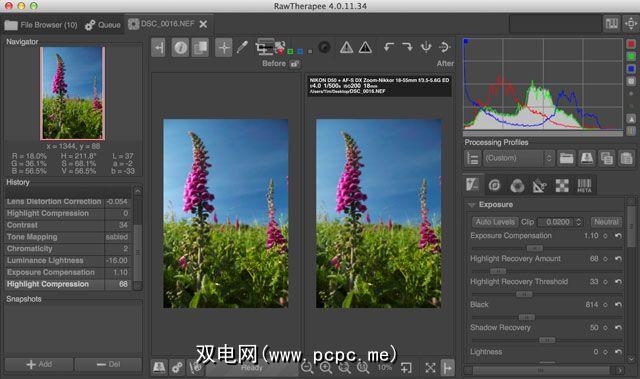
此外,该程序还具有一些特殊的去马赛克功能降噪和增强工具,尽管您应该期望在手册中花一些时间才能掌握所有内容。这里的深度令人惊讶,而且与Adobe的Camera Raw使用的界面相比,界面看上去确实有些混乱,但这只是您要熟悉这里要玩的大量事物的问题。
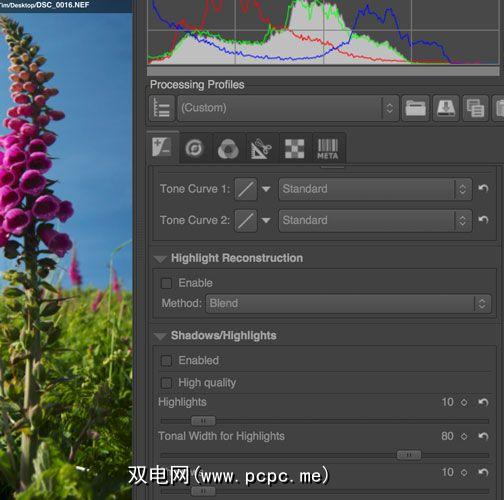
其他亮点还包括用于从单次曝光创建类似HDR的照片的色调映射功能,用于校正镜头畸变的一系列工具以及在查看前后可以并排的漂亮外观,因此您可以看到所有这些调整都实现了什么。您甚至可以进行批量编辑,并且还有大量的预设列表供您摆弄(也可以创建自己的)。简而言之,我不适合使用此描述,下载RawTherapee并以其免费和开放源代码的特质来吸引他们!
原始照片处理器
一个非常简单的编辑器,Raw Photo Processor实际上隐藏了在其繁重的界面之下,功能强大。这里要注意的主要事情是RPP不使用滑块,而是倾向于采用数字优先的方法来更改诸如曝光,对比度甚至白平衡之类的参数。刚开始时有点令人困惑,但这并不意味着应该立即打折。

该应用程序除了支持多种相机外,还具有4通道白平衡调整功能,并带有直方图并实现压缩的曝光补偿,根据开发商Andrey的说法,这对于“以类似于电影的风格保留高光,而不是传统的线性曝光补偿中使用的裁剪"很重要。
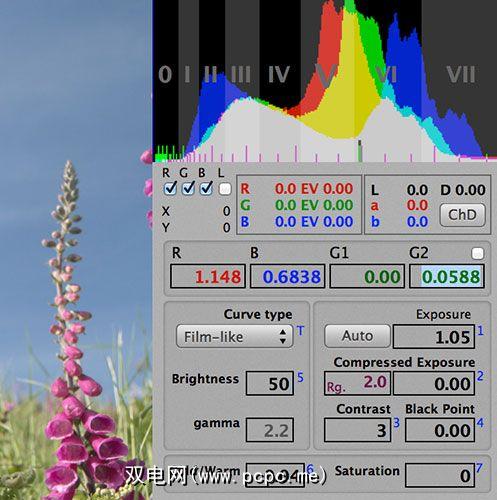
用户会苦苦挣扎的是界面,在很大程度上取决于键盘在点击 Apply (Command + R)并查看更改之前是否已调整值。一旦使用了五分钟,它就会变得很有条理。值得注意的是,此套件确实声称与通常的处理器不同,包括昂贵的Photoshop,特别是在恢复曝光不足的严重图像方面。
OS X上的GIMP
就像在罐头上所说的那样,OS X上的GIMP是流行的版本。映像编辑器GIMP移植到OSX。它仍在积极维护中,与OS X 10.8完全兼容。在急于评论部分告诉我GIMP不会进行原始处理之前,请再考虑一遍,因为OS X上的GIMP预先安装了相当出色的UFRaw插件,可以立即使用。
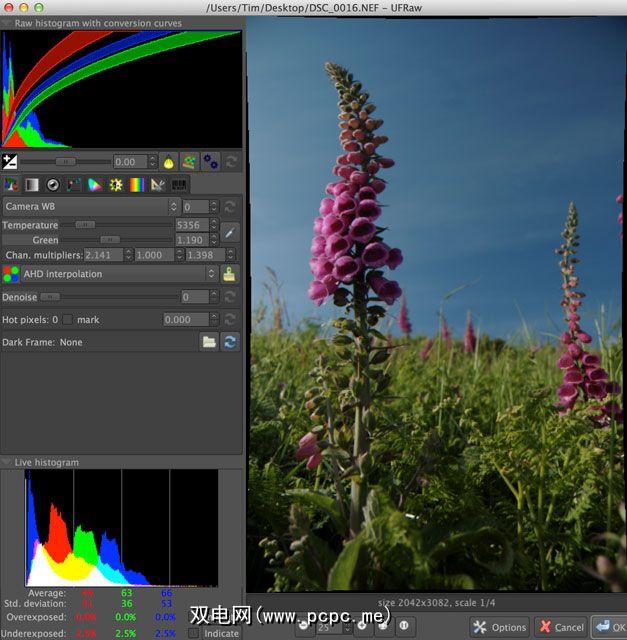
这意味着您不仅可以获得GIMP形式的标准图像编辑器,而且还可以很好地集成免费的RAW处理器。只需使用GIMP打开RAW文件,就会启动UFRaw插件,使您可以操纵曝光,白平衡,对比度以及应用曲线和各种灰度模型。我自己不是GIMP的忠实拥护者,但是UFRaw给我留下了相当深刻的印象,因为它相对容易实现结果。

如果Raw Photo Processor适用于您以数学精度进行处理的人,带有UFRaw的OS X上的GIMP更加适合希望移动滑块并尝试UI的用户。能够将您的图像直接放入GIMP并进行裁剪,拉直和导出的过程是一个不错的附加功能-这是因为有些人只是看着GIMP界面而感到头疼。
Steer Clear of Picasa
的确,Google的免费图像编辑器Picasa可以处理RAW图像,但这就是好消息的结局。 Picasa不会邀请您进行RAW转换过程,它只是将您的12位或14位图像转换为标准的8位JPEG,然后提供您可以在任何旧图像上执行的常规增强功能。 之前已经完成了转换,因此您有机会进行任何编辑,因此,如果仅在Picasa中编辑RAW文件,则最好以JPEG进行拍摄。
Picasa旨在简化RAW(以及一般的图像处理)的工作。 Google决定采用简单的RAW转换和程序随附的标准编辑选项,而不是用数千个滑块和修正来吓users用户。 Picasa对于编辑有损的JPEG并不坏,但是它并不能使RAW文件更加公正,因此请保持警惕。有关更多信息,请查看Sergiy Kyrylkov在Picasa和Lightroom之间进行的比较。
不幸的是,在OS X的免费RAW处理器方面,没有太多其他选择,尽管这是第三方的三项努力应该足够了,以防相机附带的工具根本无法榨出芥末。
如果您正在寻找Mac专用的图像查看器应用程序,我们推荐一些出色的应用程序:
图片来源:PlaceIt.Breezi.com